विषयसूची:
- चरण 1: भागों को प्राप्त करें
- चरण 2: आइए इसमें शामिल हों
- चरण 3: फ्लिंट होल्डर को ड्रिल आउट करें
- चरण 4: उस छेद को बनाओ।
- चरण 5: उस यूएसबी डिवाइस को माउंट करें:)
- चरण 6: तैयार उत्पाद !

वीडियो: USB ZIPPO: 6 चरण (चित्रों के साथ)

2024 लेखक: John Day | [email protected]. अंतिम बार संशोधित: 2024-01-30 09:23

आपको zippos पसंद है, है ना? लेकिन आप धूम्रपान नहीं करते हैं? तो एक क्यों है? निश्चित रूप से इसमें एक यूएसबी थंब ड्राइव माउंट करने के लिए !!
चरण 1: भागों को प्राप्त करें

आपको कुछ भागों और उपकरणों की आवश्यकता है
भागों: 1 एक ज़िपो (आपको यह सुनिश्चित करना चाहिए कि यह ईंधन और वाष्प से बिल्कुल खाली है) 2 एक यूएसबी थंब ड्राइव / फ्लैश कार्ट 3 गोंद 4 चीजें जो मुझे याद नहीं हैं उपकरण: 1 हैकसॉ 2 ड्रिल ड्रिल बिट्स के साथ 3 फाइलें वैकल्पिक: (बनाना होगा यह बहुत आसान है) पीस बिट्स के साथ 4 डरमेल
चरण 2: आइए इसमें शामिल हों

ठीक है यह आसान हिस्सा है
USB ड्राइव के लिए zippo को तैयार करें ठीक है ज़िपो को अलग करें स्प्रिंग चीज़ के साथ फ़्लफ़ को बाहर निकालें जो चकमक पत्थर को पकड़ती है अब ज़िपो को अपने वाइस में डालें और ज़िपो के व्हील वाले हिस्से को हैक आरी से काट दें और कट्स को साफ करना शुरू करें आपकी फ़ाइलें या आपका डरमेल धातु को नीचे दर्ज करने के साथ अच्छा काम करता है। और हैकिंग के प्यार के लिए कृपया सुरक्षित रहें यदि आप अनुमोदित व्यक्तिगत सुरक्षा उपकरण (सुरक्षा चश्मा सहित) नहीं पहनते हैं, तो ऐसा करते समय आप मूर्ख हैं। आप जो कुछ भी करते हैं उसके लिए मैं जिम्मेदार नहीं हूं, चाहे आप धातु को पीसते समय खुद को आग लगा लें (हाँ मैंने ऐसा किया है) या आपका पीसी, लैपटॉप, घर, बिल्ली, प्रेमिका इसे बनाने या उपयोग करने के परिणामस्वरूप फट जाती है। यदि आप मूर्ख हैं और खुद को या किसी और को मारते हैं तो मैं इसके बारे में सुनना नहीं चाहता
चरण 3: फ्लिंट होल्डर को ड्रिल आउट करें

ठीक है यह इतना आसान हिस्सा नहीं है
अपनी ड्रिल और बिट्स को पकड़ें और फ्लिंट होल्डर को ड्रिल करने के लिए थोड़ा सही आकार ढूंढें एक बार ऐसा करने के बाद आपके पास एक अच्छा साफ छेद होना चाहिए।
चरण 4: उस छेद को बनाओ।

ठीक है अब हमें उस छेद को USB प्लग में फिट करने के लिए बड़ा करना है।
अब जितना हो सके स्प्रिंग चीज़ के करीब एक और छेद शुरू करें क्योंकि हम अभी भी इसे क्लिक करने में सक्षम होना चाहते हैं जैसे कि यह वास्तविक था लेकिन फिर भी इसे कंप्यूटर में प्लग करें ताकि उस छेद को ड्रिल करें और उस छेद को आकार में दर्ज करना शुरू करें हम चाहते हैं (एक पुरुष यूएसबी प्लग का आकार)
चरण 5: उस यूएसबी डिवाइस को माउंट करें:)

आपके गोले अब दृष्टि में हैं
अब आपको बस इतना करना है कि थंब ड्राइव को गोंद कर दें।
चरण 6: तैयार उत्पाद !
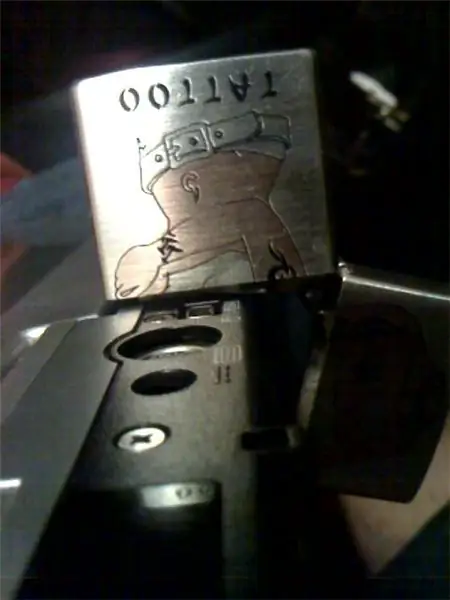

तैयार उत्पादओह और आप में से उन लोगों के लिए जिन्हें पुर्जे प्राप्त करने में कठिन समय हो रहा है, आप यहाँ सस्ते में लाइटर प्राप्त कर सकते हैं और यहाँ USB ड्राइव चीप कर सकते हैं
सिफारिश की:
Howto: रास्पबेरी पीआई 4 हेडलेस (वीएनसी) आरपीआई-इमेजर और चित्रों के साथ स्थापित करना: 7 चरण (चित्रों के साथ)

कैसे करें: आरपीआई-इमेजर और पिक्चर्स के साथ रास्पबेरी पीआई 4 हेडलेस (वीएनसी) स्थापित करना: मैं अपने ब्लॉग में मजेदार परियोजनाओं के एक समूह में इस रैप्सबेरी पीआई का उपयोग करने की योजना बना रहा हूं। जांचने के लिए स्वतंत्र हैं। मैं अपने रास्पबेरी पीआई का उपयोग करने में वापस आना चाहता था लेकिन मेरे पास मेरे नए स्थान पर कीबोर्ड या माउस नहीं था। जब से मैंने रास्पबेरी की स्थापना की थी, तब तक कुछ समय हो गया था
किट के साथ रोबोटिक्स में चरण-दर-चरण शिक्षा: 6 चरण

किट के साथ रोबोटिक्स में चरण-दर-चरण शिक्षा: अपना खुद का रोबोट बनाने के कुछ महीनों के बाद (कृपया इन सभी को देखें), और दो बार पुर्जे विफल होने के बाद, मैंने एक कदम पीछे हटने और अपने बारे में फिर से सोचने का फैसला किया। रणनीति और दिशा। कई महीनों का अनुभव कई बार बहुत फायदेमंद था, और
Arduino Uno के साथ ध्वनिक उत्तोलन चरण-दर-चरण (8-चरण): 8 चरण

Arduino Uno के साथ ध्वनिक उत्तोलन चरण-दर-चरण (8-चरण): अल्ट्रासोनिक ध्वनि ट्रांसड्यूसर L298N डीसी महिला एडाप्टर बिजली की आपूर्ति एक पुरुष डीसी पिन के साथ Arduino UNOBreadboardयह कैसे काम करता है: सबसे पहले, आप Arduino Uno पर कोड अपलोड करते हैं (यह डिजिटल से लैस एक माइक्रोकंट्रोलर है और कोड (C++) कन्वर्ट करने के लिए एनालॉग पोर्ट
आसान चरणों और चित्रों के साथ कंप्यूटर को कैसे अलग करें: 13 चरण (चित्रों के साथ)

आसान चरणों और चित्रों के साथ कंप्यूटर को कैसे अलग करें: यह एक निर्देश है कि कैसे एक पीसी को अलग किया जाए। अधिकांश बुनियादी घटक मॉड्यूलर हैं और आसानी से हटा दिए जाते हैं। हालाँकि यह महत्वपूर्ण है कि आप इसके बारे में संगठित रहें। यह आपको भागों को खोने से बचाने में मदद करेगा, और पुन: संयोजन को आसान बनाने में भी
OLPC XO लैपटॉप में USB कीबोर्ड इंस्टाल करना, चरण I: 8 चरण (चित्रों के साथ)

OLPC XO लैपटॉप में USB कीबोर्ड इंस्टाल करना, चरण I: मैं आपके बारे में नहीं जानता, लेकिन मैं निश्चित रूप से सिलिकॉन को असली चीज़ से बता सकता हूँ। यहां बताया गया है कि जेली को कैसे छोड़ें और एक OLPC XO लैपटॉप में एक सामान्य कीकैप्स-एंड-स्प्रिंग्स टाइप USB कीबोर्ड को निचोड़ें। यह "चरण I" -- कीबोर्ड को l में प्राप्त करना
